如何使用制作戴尔电脑启动U盘安装系统(详细教程及步骤,让你轻松搞定系统安装)
![]() lee007
2024-02-15 17:05
358
lee007
2024-02-15 17:05
358
在某些情况下,我们可能需要重新安装操作系统或更换新的操作系统。而使用U盘启动安装系统是最常见和方便的方法之一。本文将详细介绍如何制作戴尔电脑启动U盘以及安装系统的步骤,让你轻松搞定。
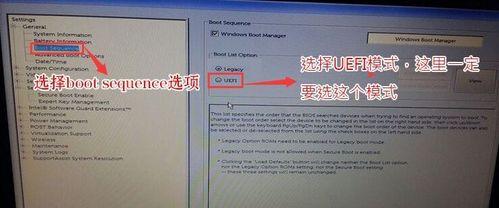
1.准备所需材料
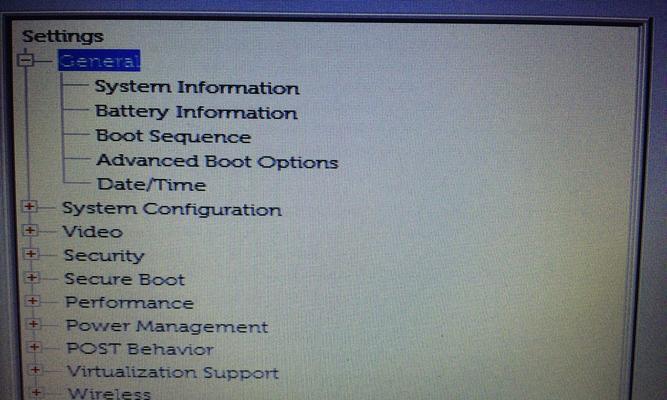
在开始之前,我们需要准备好以下材料:一台戴尔电脑、一个空白的U盘(容量不小于8GB)、安装系统所需的镜像文件。
2.下载和准备镜像文件
在戴尔官网或其他可靠来源下载适合你的操作系统的镜像文件,并确保其格式为ISO。

3.插入U盘并备份数据
将空白U盘插入电脑的USB接口,并提前备份U盘中的重要数据,因为在制作启动盘的过程中,U盘上的数据将会被清空。
4.安装和使用制作工具
下载并安装一个可靠的制作启动U盘的工具,如Rufus或WinToUSB。打开工具后,选择正确的U盘和镜像文件,并按照工具的提示进行设置。
5.格式化U盘
在制作启动U盘之前,需要先将U盘格式化。确保选择了正确的U盘,并选择文件系统为FAT32或NTFS,然后点击“开始”按钮。
6.开始制作启动U盘
在工具中点击“开始”按钮后,制作启动U盘的过程将开始。这可能需要一些时间,请耐心等待直到进度条达到100%。
7.设置戴尔电脑启动顺序
将制作好的启动U盘插入戴尔电脑的USB接口后,重启电脑。在电脑重新启动过程中,按下相应的按键(一般是F2或F12)进入BIOS设置。
8.选择U盘为启动设备
在BIOS设置中,找到引导选项或启动顺序选项,并将U盘设备排在第一位。保存设置后,退出BIOS并重启电脑。
9.进入系统安装界面
戴尔电脑将从制作好的启动U盘中启动,并进入系统安装界面。根据提示选择你需要安装的操作系统版本以及安装位置。
10.完成系统安装
按照系统安装界面的提示,完成操作系统的安装。这可能需要一些时间,请耐心等待直到安装完成。
11.重新设置启动顺序
当系统安装完成后,重启电脑并进入BIOS设置。将启动顺序恢复到之前的设置,以确保电脑从硬盘启动。
12.移除启动U盘
重启电脑后,确保已经移除了启动U盘。否则,电脑将会再次从U盘启动。
13.更新驱动程序和系统补丁
一旦系统安装完成并成功启动,及时更新戴尔电脑的驱动程序和系统补丁,以确保电脑的性能和安全性。
14.迁移数据和设置
如果你之前备份过数据和设置,现在可以将它们迁移到新安装的操作系统中,以便恢复你的个人配置和文件。
15.完成系统安装和配置
经过以上步骤,你已经成功使用制作的戴尔电脑启动U盘安装了新的操作系统。现在可以根据个人需求进行进一步配置和优化。
通过本文的教程,你可以轻松掌握制作戴尔电脑启动U盘安装系统的方法。这是一个方便快捷的方式,无需使用光盘或其他设备。记得备份数据、选择可靠的制作工具,并按照步骤进行操作,相信你可以成功安装并配置你的戴尔电脑系统。
转载请注明来自装机之友,本文标题:《如何使用制作戴尔电脑启动U盘安装系统(详细教程及步骤,让你轻松搞定系统安装)》
标签:戴尔电脑
- 最近发表
-
- 苹果6外放音质的评价与分析(一款经典手机的音质表现如何?一探苹果6外放音质的优劣)
- 以6D配腾龙24-70拍摄,打造绝佳影像体验(全画幅单反与顶级镜头的完美搭配,呈现更精彩的摄影之旅)
- 港版HTCU11(揭秘HTCU11在港版市场的竞争力与创新亮点)
- 探索AMDFX-8120的性能和优势(一款适合高性能计算的处理器)
- AMDR5350(全面评析AMDR5350的性能和特点,带您探索处理器的新境界)
- 华为AscendG6-T00手机的性能和功能介绍(一款外观时尚、性能强大的智能手机)
- Ematic平板(探索Ematic平板)
- 苹果5的性能与特点解析
- 人大金仓(发现历史,感受文化,品味人文的精神财富)
- 酷比S9手机体验报告(颠覆你对智能手机的认知,尽享科技创新之美)

